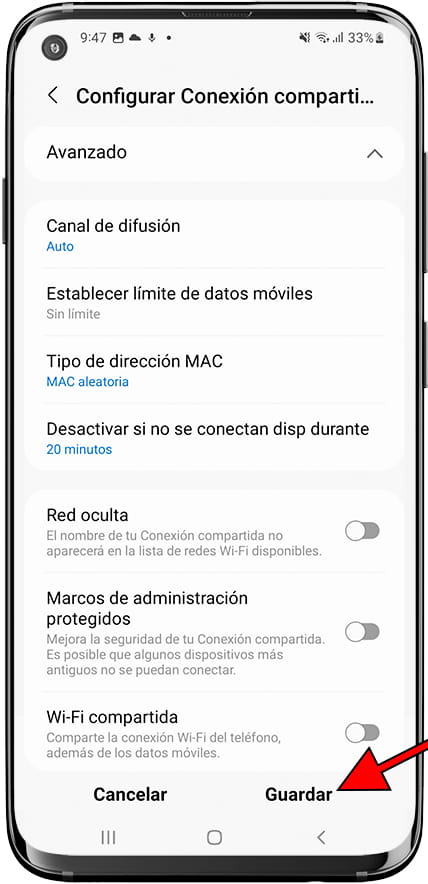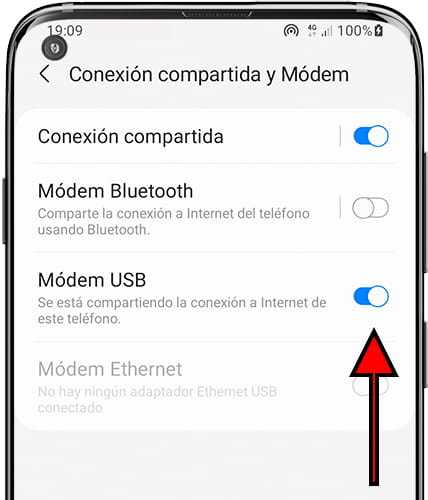Compartir datos de un Samsung Galaxy Grand Prime Duos TV

Cómo compartir internet en un Samsung Galaxy Grand Prime Duos TV
Hay situaciones en las que no disponemos de una conexión WiFi, ya sea porque estamos fuera de casa o fuera del trabajo o porque hay algún problema de red o nos encontramos en una segunda residencia y necesitamos conectarnos desde un ordenador/computadora portátil, una tableta para trabajar o un televisor para ver nuestras series o películas favoritas usando la conexión a internet de nuestro Samsung Galaxy Grand Prime Duos TV.
Afortunadamente si dispones de una tarjeta SIM con tarifa de datos en tu Samsung Galaxy Grand Prime Duos TV podrás compartir datos creando una red WiFi y navegar por internet desde otro dispositivo siguiendo los pasos a continuación:
Tabla de contenidos:
Tiempo estimado: 10 minutos.
1- Primer paso:
En primer lugar comprobar que tienes la conectividad móvil 3G/4G/5G activada en tu Samsung Galaxy Grand Prime Duos TV. Para ello, con el Samsung Galaxy Grand Prime Duos TV desbloqueado, puedes deslizar el dedo desde la parte superior de la pantalla hacia abajo, se mostrarán los accesos directos a ajustes del dispositivo.

2- Segundo paso:
El icono de la conexión a internet mediante conexión de datos 3G/4G/5G debe estar activado y aparecer en azul o verde, si no está activada pulsa para activarla.
Si no encuentras el icono que se muestra en la imagen, vuelve a deslizar el dedo hacía abajo para desplegar todos los iconos de ajustes rápidos.
Si no ves el icono de conexión de datos en tu Samsung Galaxy Grand Prime Duos TV, consulta el siguiente tutorial: Editar panel de accesos directos en un Samsung.
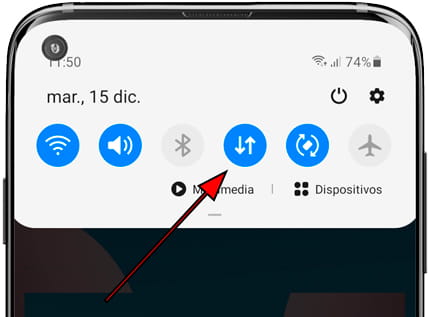
3- Tercer paso:
En tu Samsung Galaxy Grand Prime Duos TV ve a los ajustes del dispositivo, se trata del icono de la rueda dentada que encontrarás en la pantalla de inicio o en el menú del Samsung Galaxy Grand Prime Duos TV, puedes acceder al menú principal arrastrando el dedo desde la parte inferior hacia arriba de la pantalla.

4- Cuarto paso:
Desde los ajustes del Samsung Galaxy Grand Prime Duos TV busca el apartado "Conexiones" o "Conexiones inalámbricas y redes" y pulsa para continuar. También puede aparecer como "Redes e Internet".
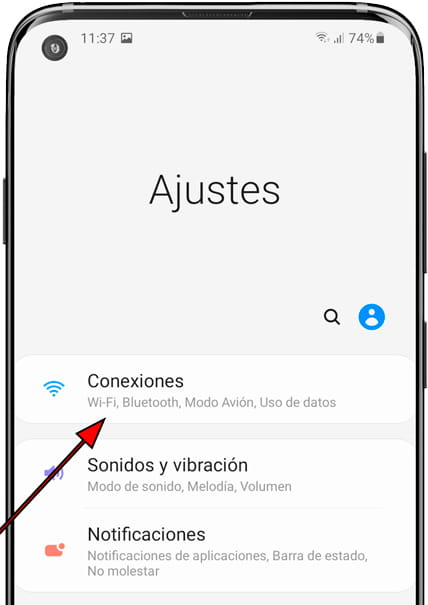
5- Quinto paso:
Pulsa en "Conexión compartida y Módem" también puede aparecer como "Anclaje a red y zona Wi-Fi" o "Zona Wi-Fi/Compartir conexión" dependiendo de la versión del sistema operativo del Samsung Galaxy Grand Prime Duos TV.
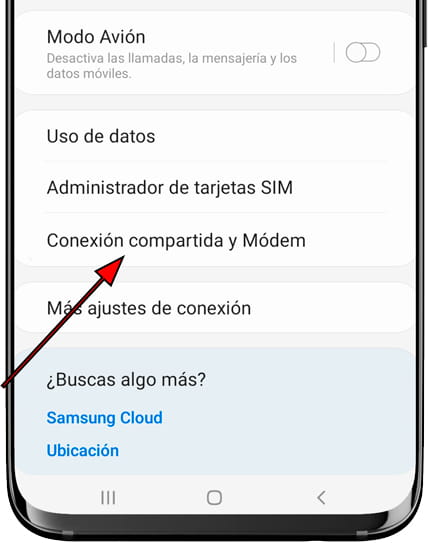
6- Sexto paso:
Pulsa en "Conexión compartida" para continuar con la configuración de la conexión compartida de internet por Wi-Fi en tu Samsung. Si deseas compartir la conexión mediante Bluetooth pulsa sobre "Módem Bluetooth".
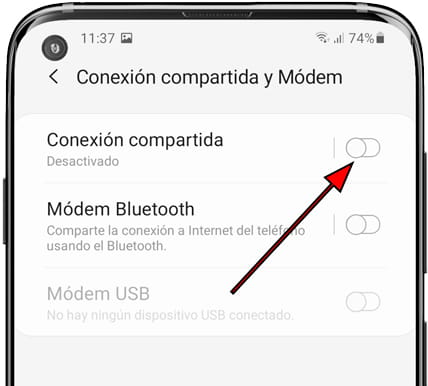
7- Séptimo paso:
Activa la zona Wi-Fi portátil en tu Samsung Galaxy Grand Prime Duos TV y usa el nombre y contraseña que se proporciona, puedes modificar el nombre de la red y la contraseña pulsando sobre cada uno de estos datos. Ya podrás buscar y configurar esta red Wi-Fi portátil para usar la conexión a internet en otro dispositivo.
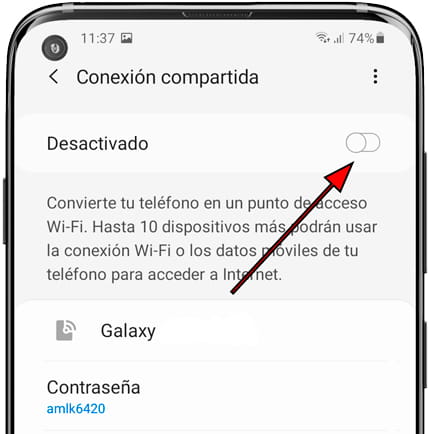
8- Octavo paso:
En el caso de que necesites configurar la conexión compartida del Samsung Galaxy Grand Prime Duos TV para ocultar la red, establecer un límite datos, compartir también el Wifi, definir el canal y banda puedes hacerlo pulsando sobre "Configurar".
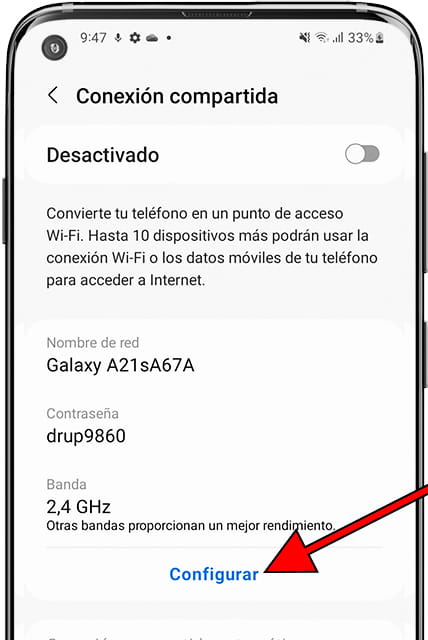
9- Noveno paso:
Aquí puedes cambiar el nombre de la red, la contraseña y el tipo de seguridad, no se recomienda dejar la red abierta.
Pulsa sobre "Banda" para alternar entre la banda de 2,4 GHz y la de 5 GHz. La banda de 5 GHz suele estar menos saturada y tener menos interferencias con otros aparatos electrónicos, sin embargo la banda 2,4 GHz tiene la capacidad de llegar más lejos que la 5 GHz.
Es posible que este ajuste no aparezca en tu Samsung Galaxy Grand Prime Duos TV, dependerá de la antigüedad del dispositivo y del país de compra.
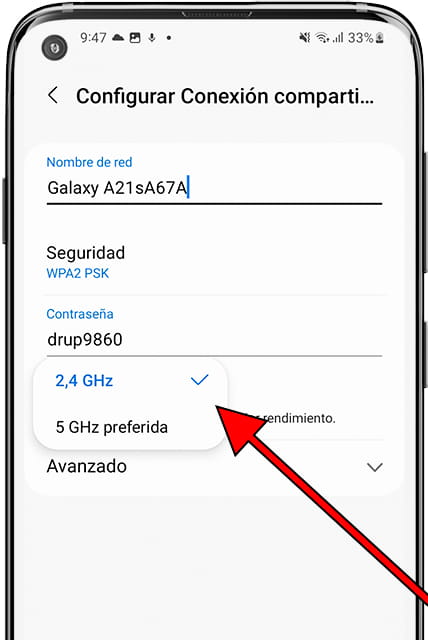
10- Décimo paso
Pulsa sobre "Avanzado" para continuar con la configuración avanzada de la conexión compartida en el Samsung Galaxy Grand Prime Duos TV.
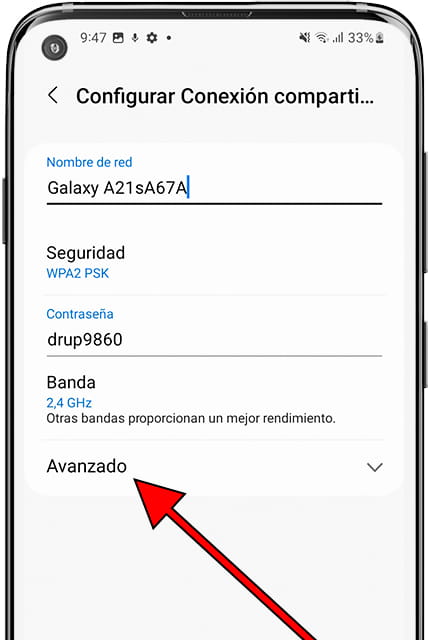
11- Paso once
En el apartado "Avanzado" de la conexión compartida del Samsung Galaxy Grand Prime Duos TV podrás configurar el canal de difusión, establecer un límite de datos, cambiar la dirección MAC, ocultar la red para que otros dispositivos no puedan escanearla y compartir la conexión Wi-Fi además de la conexión de datos móviles.
Una vez terminado pulsa sobre "Guardar" para confirmar los cambios.